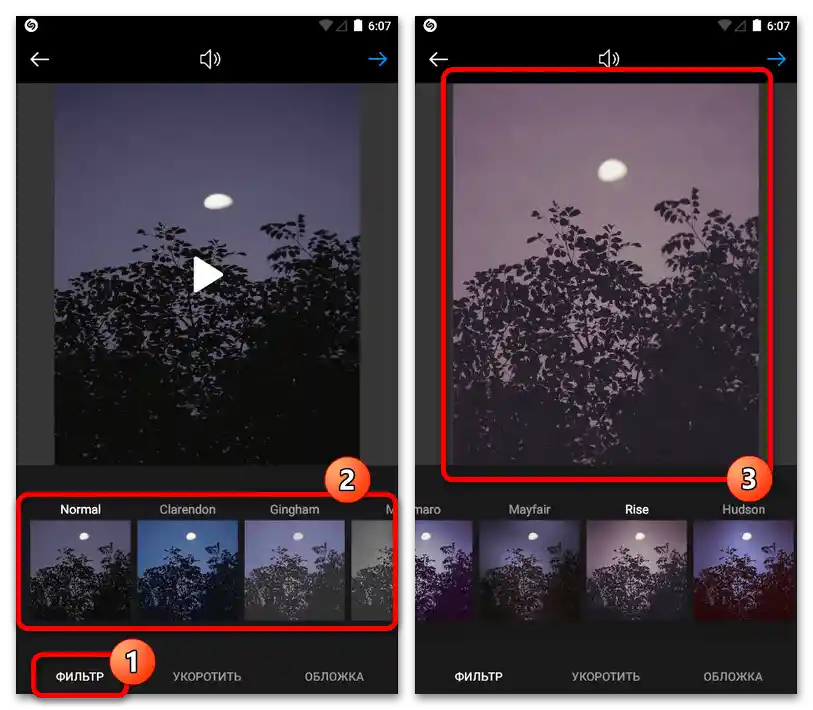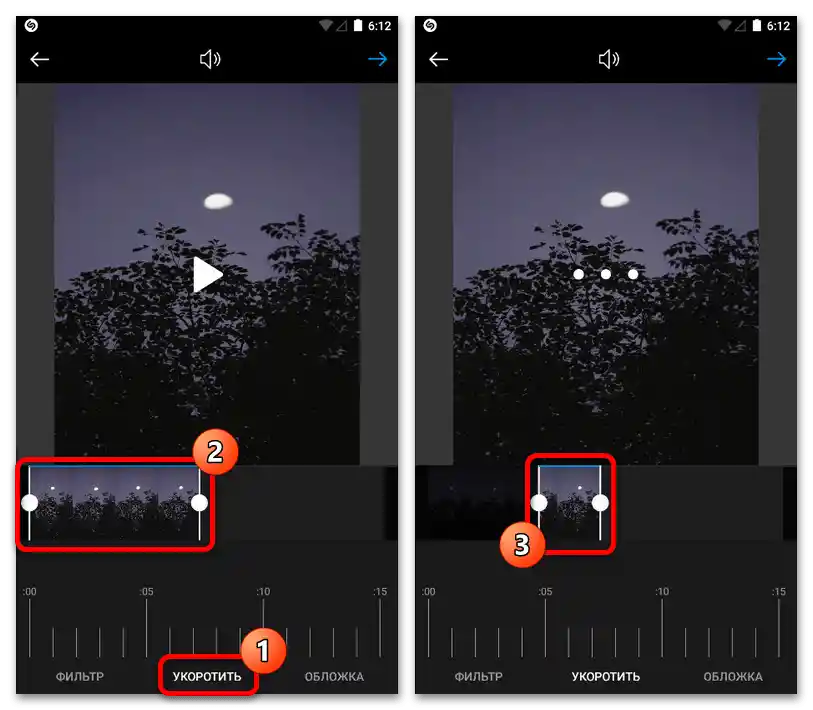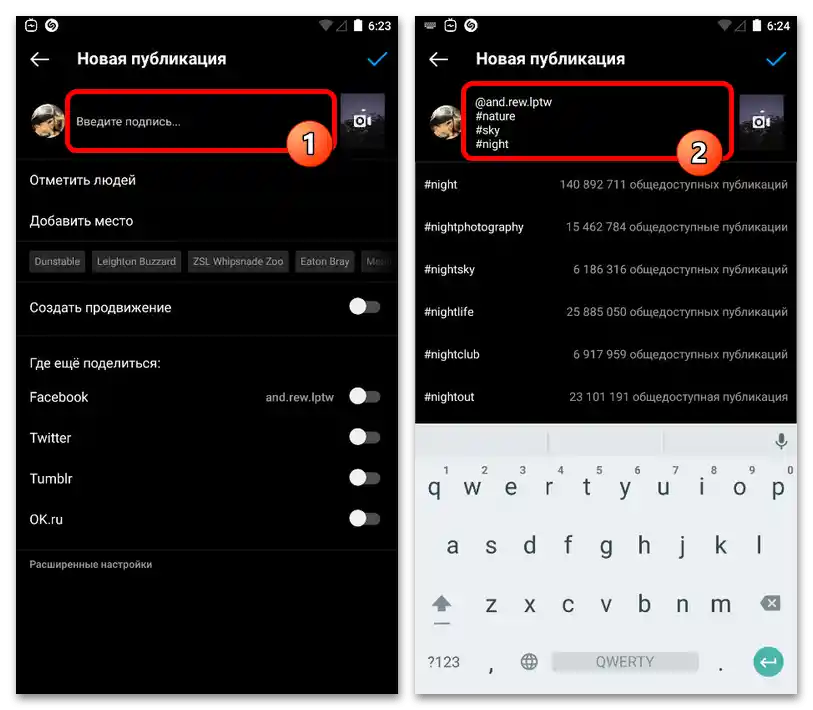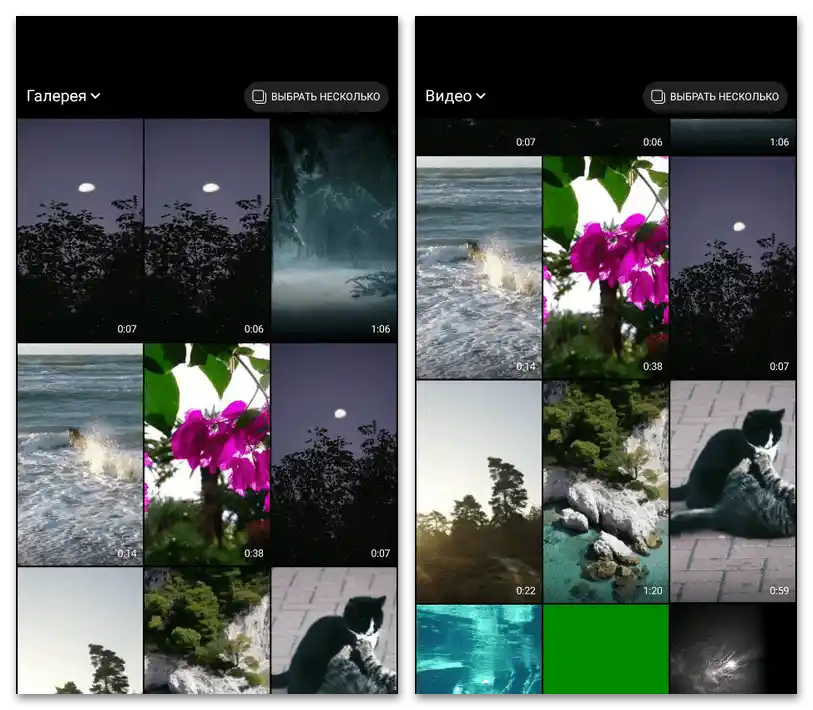Съдържание:
Метод 1: Стандартни средства
Добавянето на видео в Instagram чрез официалното мобилно приложение може да се извърши по три различни начина в зависимост от вида на публикацията и изискванията към нея. По-подробно можете да се запознаете с последните в отделни инструкции на сайта, тъй като в рамките на тази статия много ще бъде пропуснато.
Повече информация: Допустими формати и размери на видео в Instagram
Вариант 1: Публикации в лентата
Ако искате да публикувате видеозапис в лентата, най-доброто решение е да създадете обикновена публикация с възможност за прилагане на някои филтри. Основната особеност на това решение е, че тук има само едно ограничение по отношение на максималната продължителност.
- Докато сте в клиента на социалната мрежа, независимо от раздела, докоснете иконата с изображение "+" на долната навигационна лента и в същата част на екрана преминете на таба "Публикувай". След това разширете списъка "Галерия" и изберете категория "Видео" за по-удобна навигация по файловете.
- Превъртайки списъка с намерените видеа, докоснете миниатюрата на нужния запис и, ако е необходимо, редактирайте мащаба на бъдещата публикация с помощта на обозначения бутон в левия ъгъл. За продължаване е необходимо да натиснете иконата със стрелката на горната лента и да изчакате завършването на обработката.
- В случай че изберете запис, чиято продължителност надвишава ограничението от една минута, ще се отвори съответно уведомление с възможност за преминаване към качване на видео IGTV.Ако това не се направи, видеото ще бъде автоматично изрязано.
- След като се озовете на следващия екран, можете да изберете един от глобалните филтри, чийто предварителен преглед е наличен в отделен блок. За съжаление, едновременното прилагане на няколко ефекта не е налично.
![Как да добавя видео в Инстаграм от телефона_004]()
При преминаване на таба "Укъси" можете да промените продължителността на видеото и да изберете участък от записа, който ще бъде запазен след публикуването. Обърнете внимание, че ако първоначално сте избрали твърде дълго видео, именно оттук може да бъде извършено по-точно изрязване.
![Как да добавя видео в Инстаграм от телефона_005]()
На последната налична страница "Обложка" се намират инструментите за избор и настройка на предварителния преглед на видеозаписа, който се показва в лентата на Instagram. Задайте изображението, като преместите плъзгача на долната лента и за да продължите, отново натиснете иконата със стрелката в дясната част на екрана.
- След като изчакате завършването на обработката, на първо място можете да използвате незадължителното поле "Въведете надпис", за да добавите описание. Тук може да присъства не само обикновен текст, но и кликаеми линкове като хаштагове или споменавания.
![Как да добавя видео в Инстаграм от телефона_007]()
Параметрите на този екран са идентични за всякакви публикации, независимо дали са снимки или видеа, и бяха достатъчно подробно описани в отделна инструкция на сайта. Направете необходимите промени и за да завършите, натиснете иконата с изображението на отметка в горната лента.
Прочетете също: Оформление на публикации в Instagram
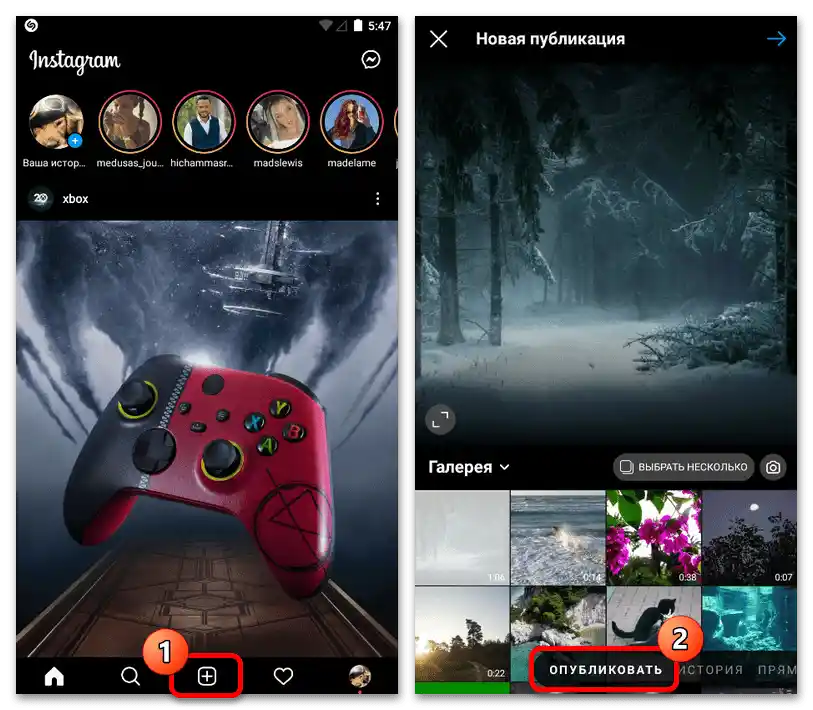
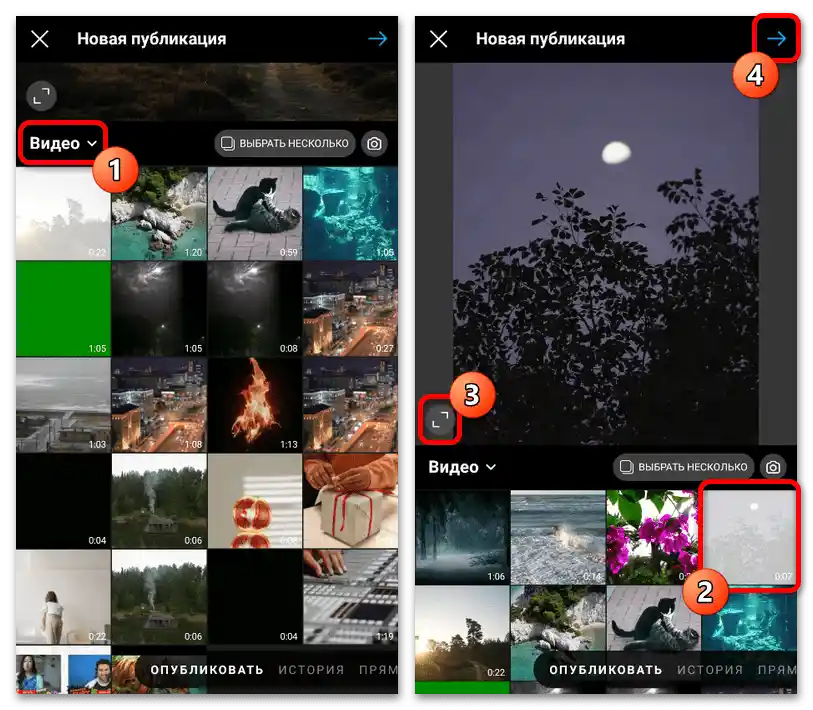
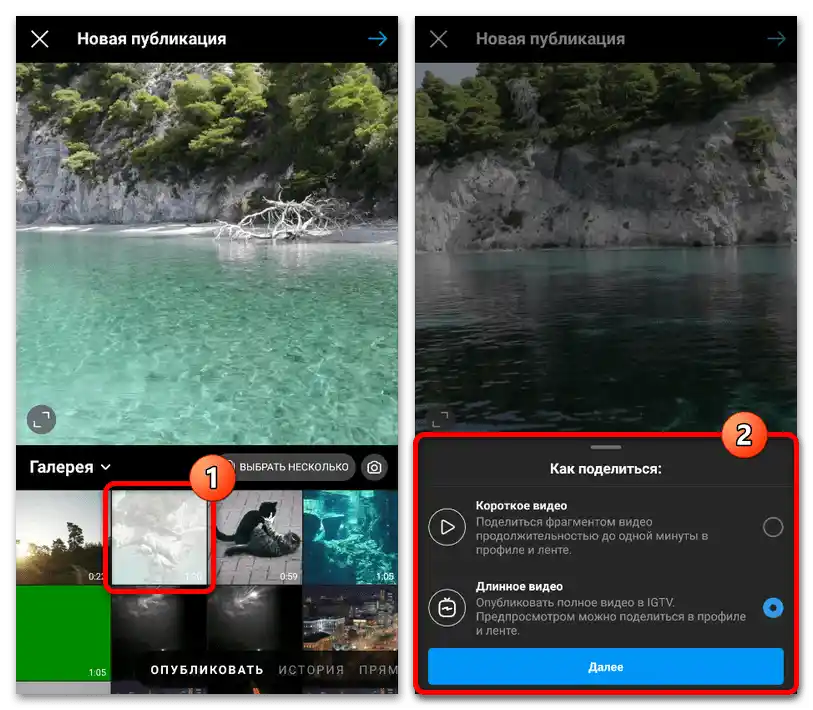
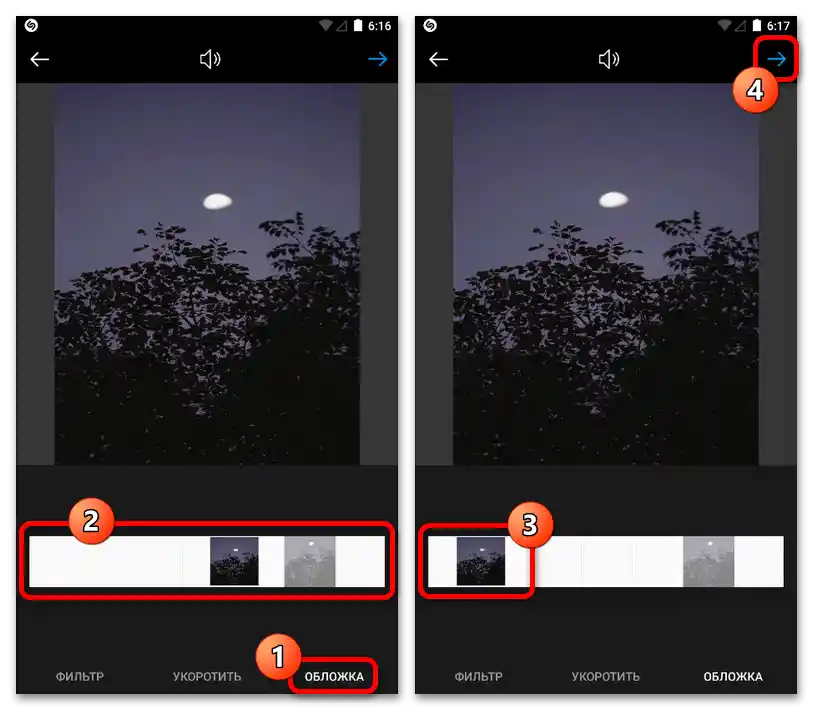
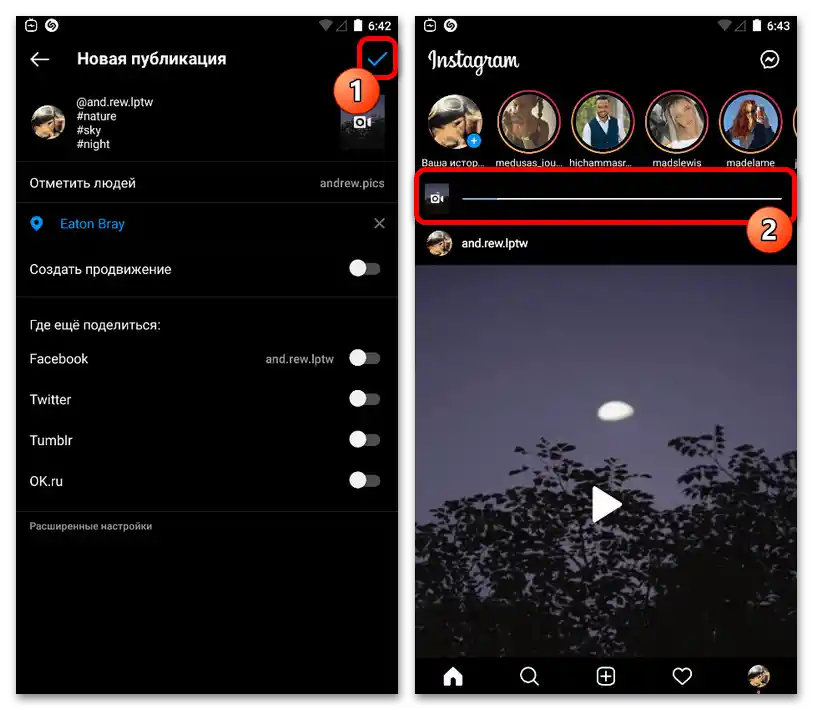
Статусът на качването на видеото може да се проследява в лентата на приложението, след което ще се появи нова публикация. Също така имайте предвид, че за последователите публикацията може да се появи с малки закъснения.
Вариант 2: Истории
Като една от най-популярните разновидности на публикации в Instagram, форматът на историите също позволява добавяне на видеа, прилагане на най-разнообразни ефекти.В този случай максималната продължителност на записа е 15 секунди, а превишаването й ще доведе до автоматично създаване на няколко публикации.
Прочетете също:
Създаване на истории в Instagram от телефона
Добавяне на видео в история в Instagram
- За да добавите клип от вътрешната памет на устройството в историите, първо използвайте бутона "Вашата история" на началната страница на приложението. След това, когато отворите камерата, докоснете иконата в долния ляв ъгъл на екрана.
- С помощта на падащото меню "Галерия" изберете "Видео" за улесняване на търсенето и намерете клипа, който искате да добавите в историята. Функцията "Избери няколко" е предназначена за работа с няколко публикации едновременно.
![Как да добавя видео в Инстаграм от телефона_010]()
Когато се озовете на страницата с редактора на истории, направете финални промени, ако е необходимо, следвайки друга наша инструкция. Публикацията може да бъде извършена по-късно с помощта на бутоните в най-долната част "Получатели", "Вашата история" или "Близки приятели".
Повече информация: Оформление на истории в Instagram
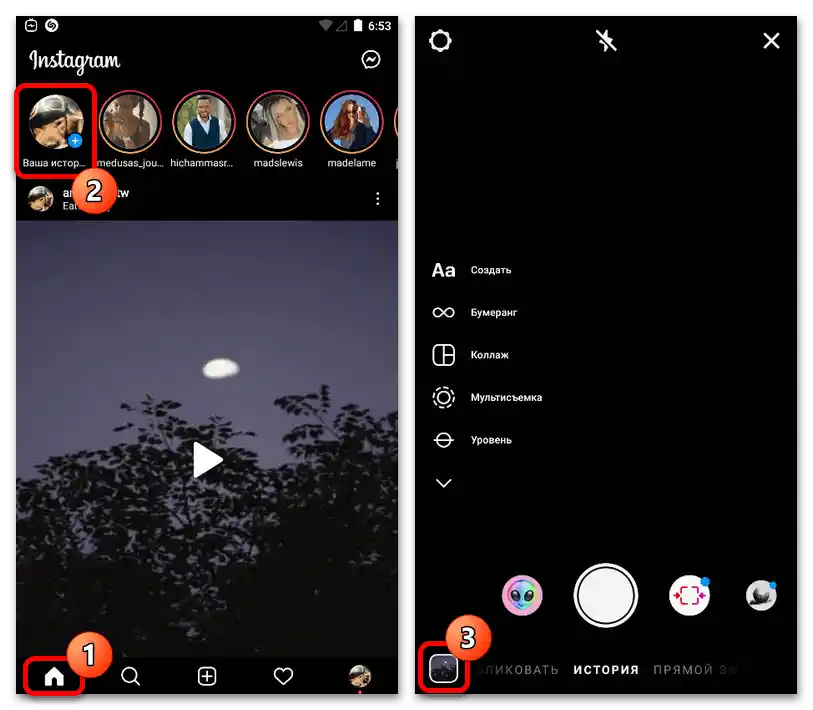
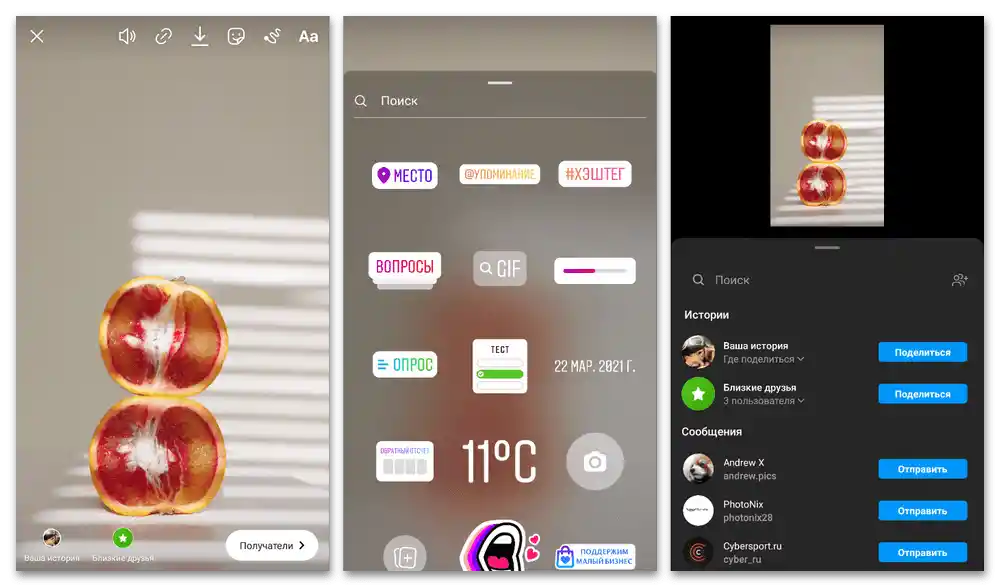
Вариант 3: IGTV
Последният пълен метод за добавяне на видео в Instagram от вътрешната памет на мобилното устройство е свързан с използването на раздела "IGTV", който съдържа клипове с продължителност от 1 до 60 минути.
Повече информация: Добавяне на видео IGTV в Instagram от телефона
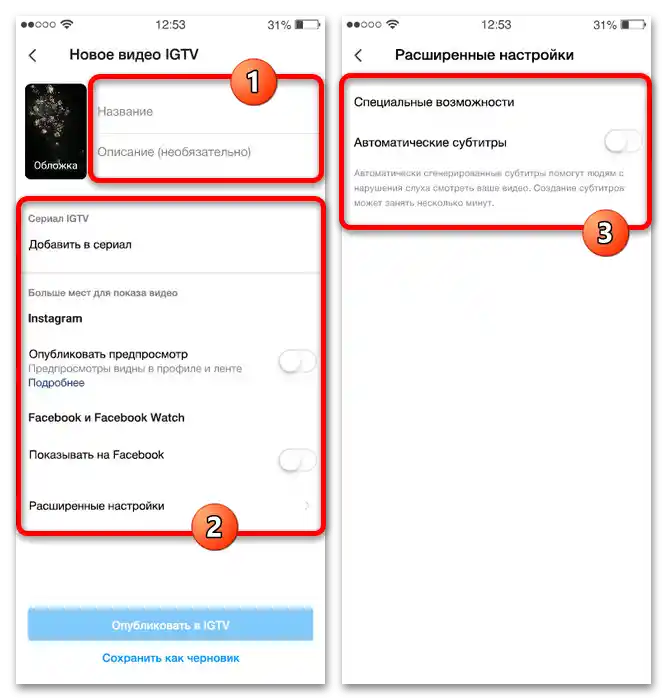
По ваше усмотрение можете да използвате както официалния клиент на социалната мрежа, така и друго приложение. Каквото и решение да изберете, настройките ще бъдат практически идентични във всеки случай.
Вариант 4: Снимане на видео
Отделно разглеждане заслужава процедурата за добавяне на видео чрез снимане с камерата на мобилното устройство.Свързано е с това, че тази възможност в един или друг вид е достъпна във всеки раздел на Инстаграм, но може значително да се различава по отношение на особеностите на използването.
По-подробно: Снимане на видео за Instagram с телефон
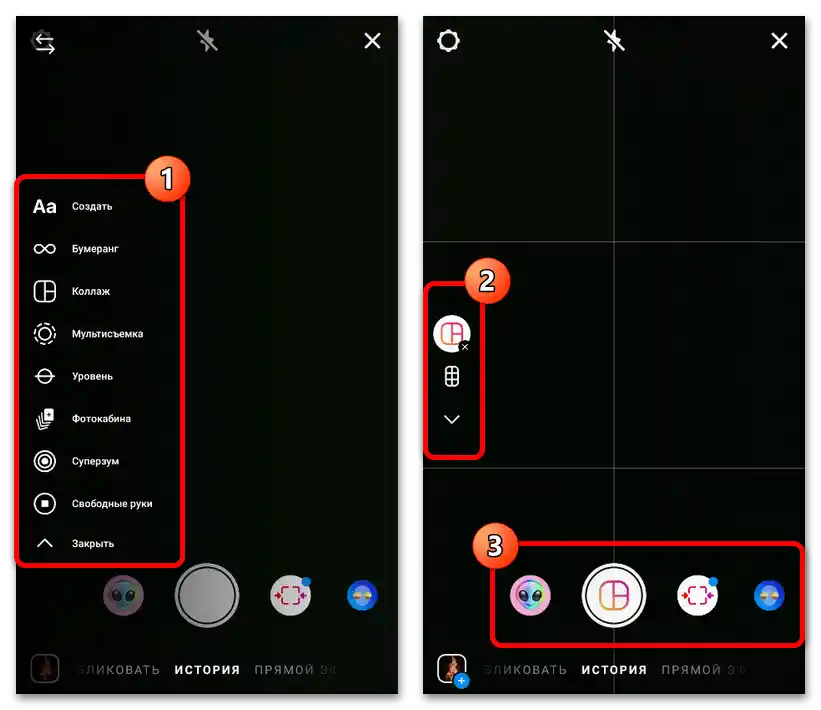
Освен това, методите могат да се комбинират, например, създавайки и изтегляйки видео с помощта на редактора на истории и впоследствие качвайки го като обикновени постове. Поради такава вариативност, препоръчваме да обърнете внимание на всички налични в момента варианти.
Метод 2: Системни средства
Качването на видео в Instagram може да бъде извършено не само със стандартни средства, но и с помощта на системни функции и някои файлови мениджъри. За това решение е необходимо да се знае, тъй като то позволява добавянето на голямо количество записи за кратко време. Във всички случаи качването се извършва чрез селектиране на файла в галерията или конкретна директория и последващо натискане на бутона "Сподели" с избора на приложението Instagram. Важно е да се има предвид, че методът ще работи само при създаване на публикации или истории, докато IGTV не може да бъде добавен по този начин.
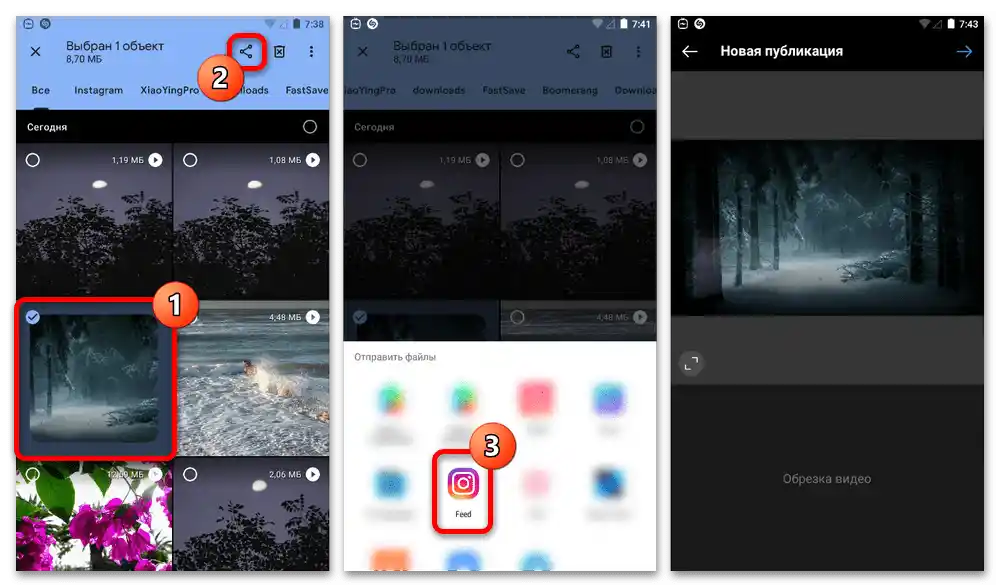
Метод 3: Странни приложения
По аналогия с файловите мениджъри, които сами по себе си могат да бъдат странни приложения, добавянето на видео може да се извърши с помощта на помощен софтуер. Това решение ще бъде особено актуално, ако преди качването е необходимо по един или друг начин да се промени предварително създадения запис с помощта на видеоредактор.
Прочетете също:
Създаване на видео с музика в Instagram
Ускоряване на видео в Instagram
{innerlink id='11273', txt='Използване на ефекта "бумеранг" в Instagram'}
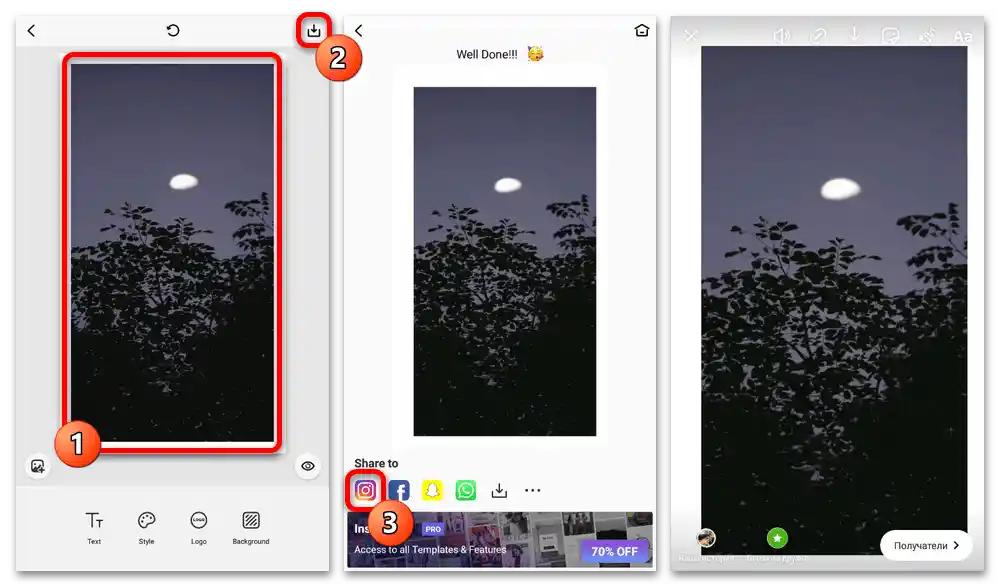
Най-често публикуването се извършва след извършване на промени с помощта на вътрешната функция "Сподели". Няма да се спираме на това по-подробно, докато вие, ако сте заинтересовани в решаването на определени задачи, можете да намерите много примери в представените по-горе инструкции на нашия сайт.